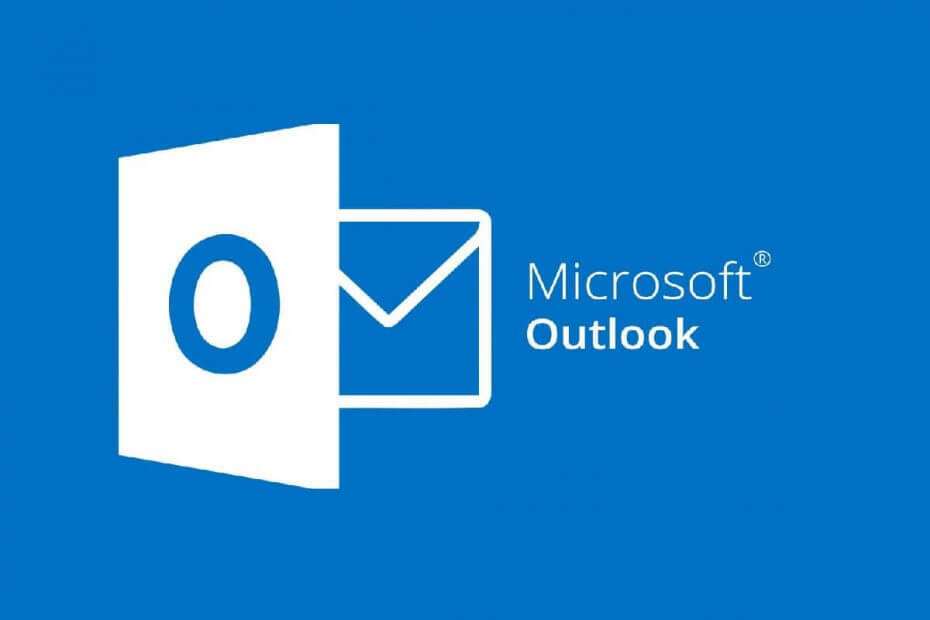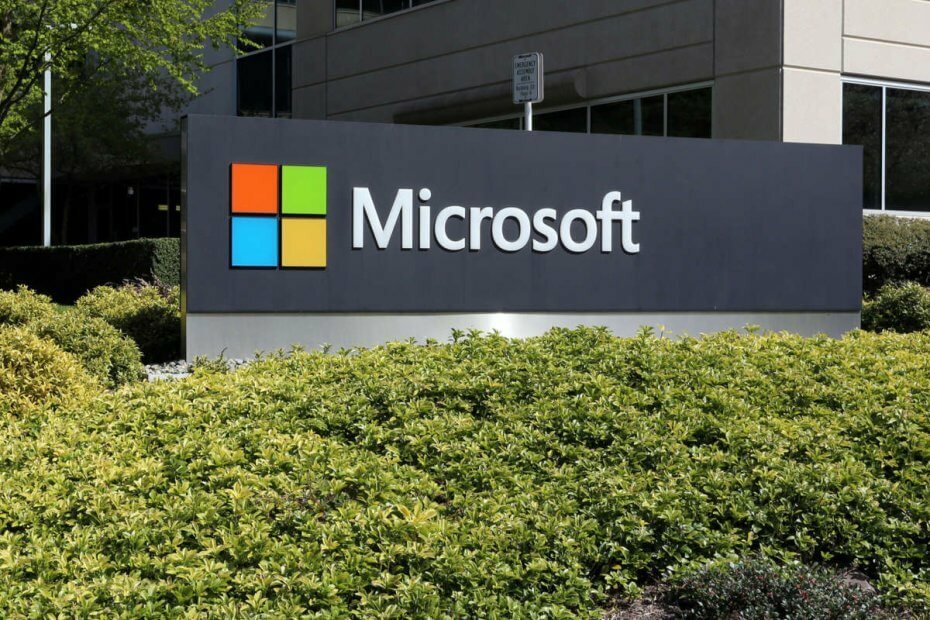- Cuando un juego de Windows 11 falla, se congela o no se carga, el sospechoso habitual es el controlador de graphicos.
- Algunos de nuestros lectores también informaron el error 0x80000003 al intentionar jugar un juego, que es una manifestación de un juego que falla.
- Antes de comenzar a modificar tu sistema, asegúrate de tener las especificaciones de PC correctas para ejecutar el juego.

Windows 11 fue promocionado como un excelente sistema para jugar y, aunque la mayoría de los usuarios disfrutan de sus títulos, algunos de nuestros lectores se quejaron de que sus juegos fallaban.
Este problema se manifestiert viele Maneras, einschließlich des Fehlers 0x80000003, um Jugar un juego zu beabsichtigen. En esta guía, explicaremos algunas soluciones que lo ayudarán a resolver el problema.
¿Mi PC está lista para el juego?
Si tu juego se congela o simplemente no se carga, lo primero que debes verificar es si tu PC tiene la configuración correcta para jugar.
- Asegúrate de tener los programas necesarios: Muchos juegos erfordern zusätzliche Software zum Auswerfen. Zum Beispiel, DriverX ist unverzichtbar para la mayoría de los juegos.
- Revisa la configuración requerida: Podrás hacerlo en el sitio web de los desarrolladores o incluso también en las páginas de revendedores.
- Verifica el hardware conectado: Un juego puede fallar después de añadir más RAM a tu PC, así que también deberías revisar esta posibilidad en specific.
- Revisa si tienes los controladores actualizados: Si no tienes los controladores correctos o si no los has actualizado en un tiempo, puedes encontrart con problemas. De hecho, es posible que el juego ni siquiera se ejecute.
¿Qué puedo hacer si mi juego falla en Windows 11?
1. Actualiza el controlador de la tarjeta gráfica.
1.1 USA Windows Update.
- Haz clic en el botón Inicio und selecciona Konfiguration.
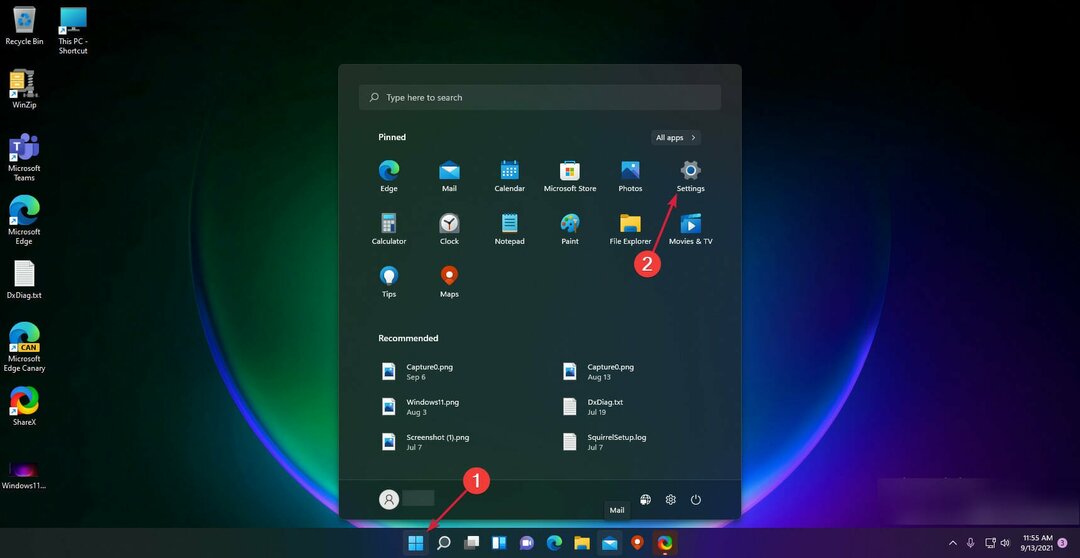
- Selecciona la opción Windows Update de la izquierda.
- Haz clic en el botón Buscar-Aktualisierungen.

- Si hay nuevas actualizaciones, el sistema las descargará e instalará.
- Reiniciein Tu-PC.
- Haz clic en Opciones avanzadas para acceder a las Actualizaciones opcionales.

- Auswahl Actualizaciones opcionales.
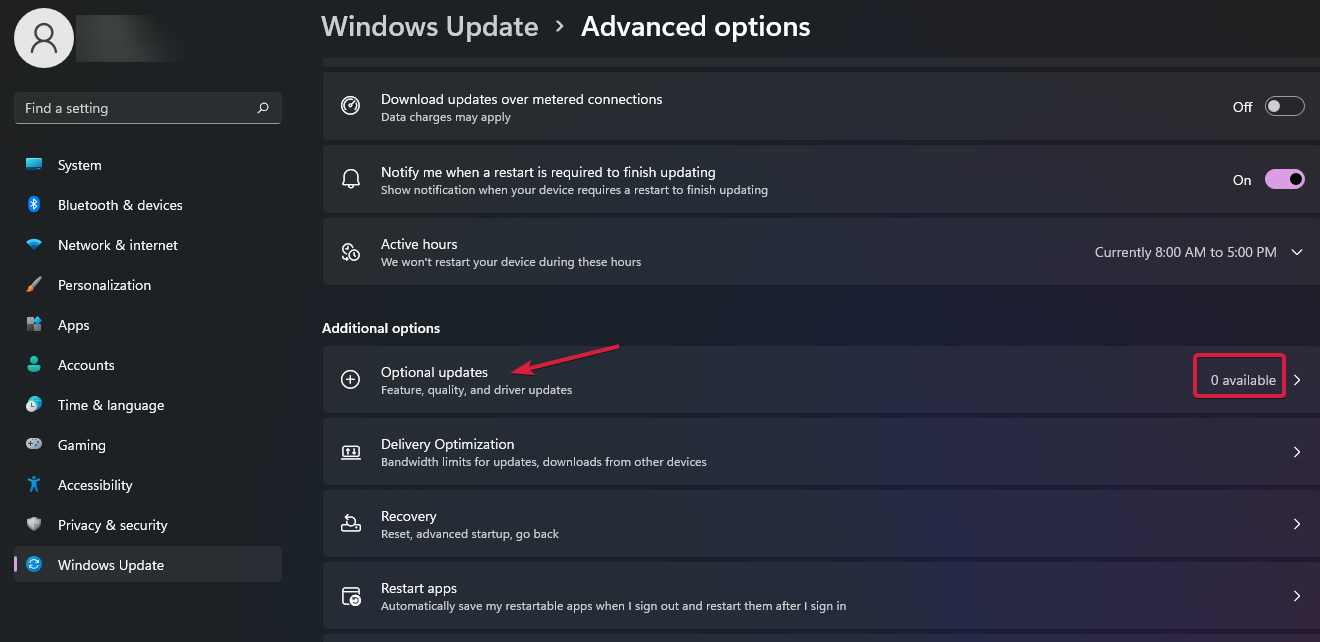
- Selecciona la actualización disponible e instálela.
Ese es el método más fácil para actualizar los controladores —especialmente el de la tarjeta gráfica— pues, por lo general, los fabricantes los brindan para una actualización del sistema.
Si la Anwendung Konfiguration fallen de Windows 11 y no puedes realizar este procedimiento, hay maneras de solucionarlo.
Si, por otro lado, aún no se ha publicado una actualización para tu sistema, deberás ir al sitio web del fabricante y obtenerlo tú mismo.
1.2 Instala el controlador manualmente desde el site web del fabricante.
- Ve a la página de descarga del controlador dedicado del fabricante de la tarjeta gráfica. En nuestro ejemplo, fuimos a la page web de NVIDIA.
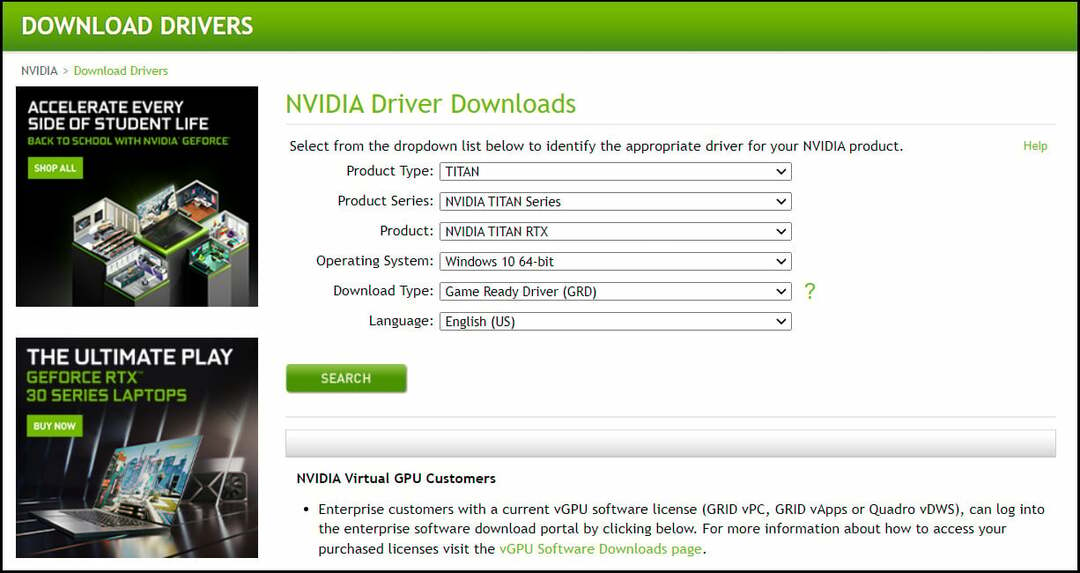
- Ingresa todos los datos sobre tu tarjeta gráfica y selecciona el sistema operativo Windows11 en la Liste.
- Presiona el Botón Buscar.
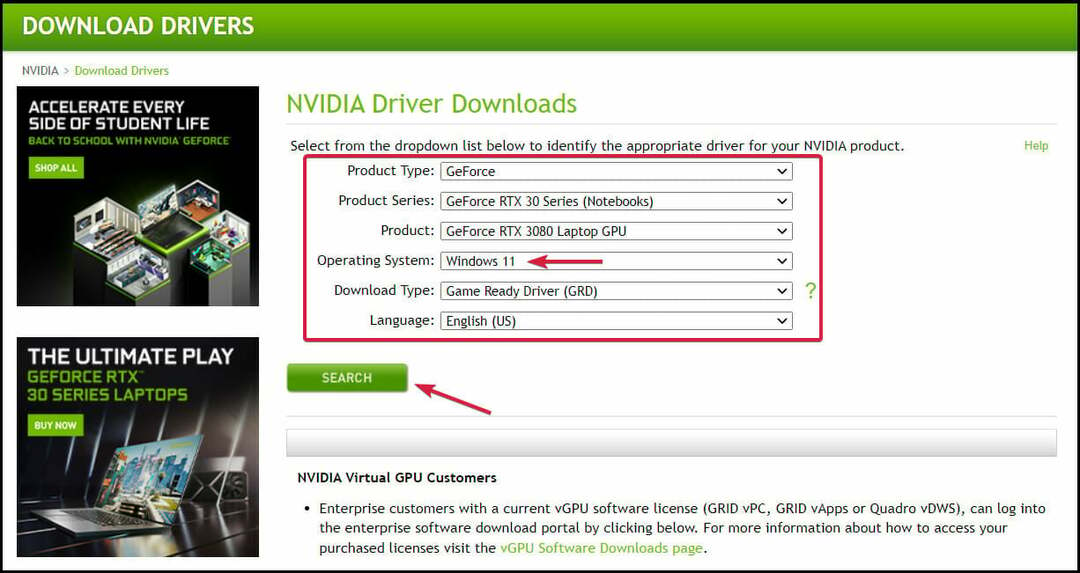
- Haz clic en el botón Entsorgen.
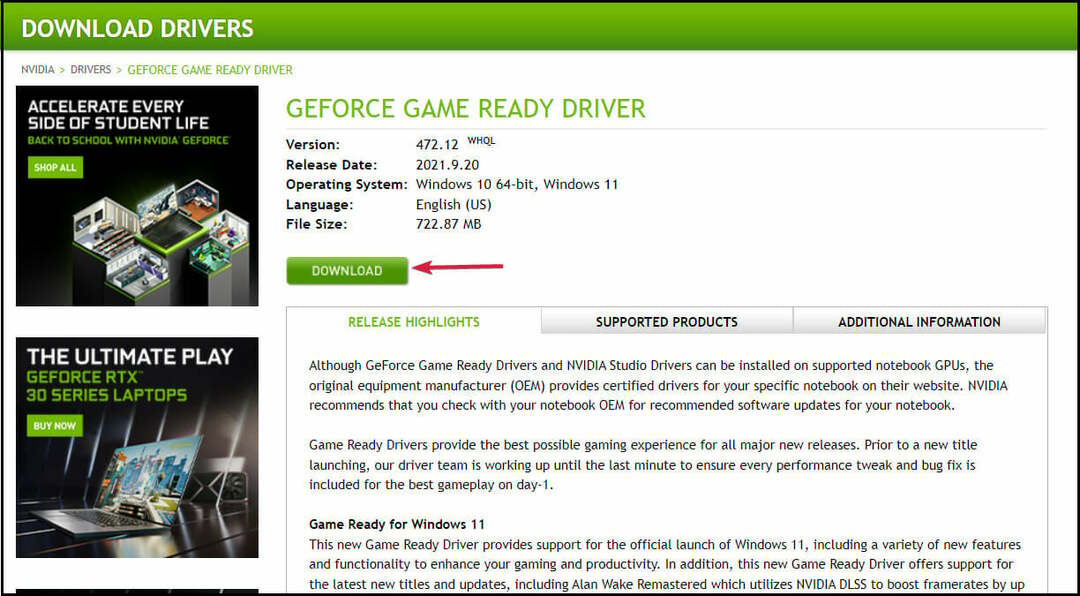
- Selecciona el Botón Entsorgen neu.
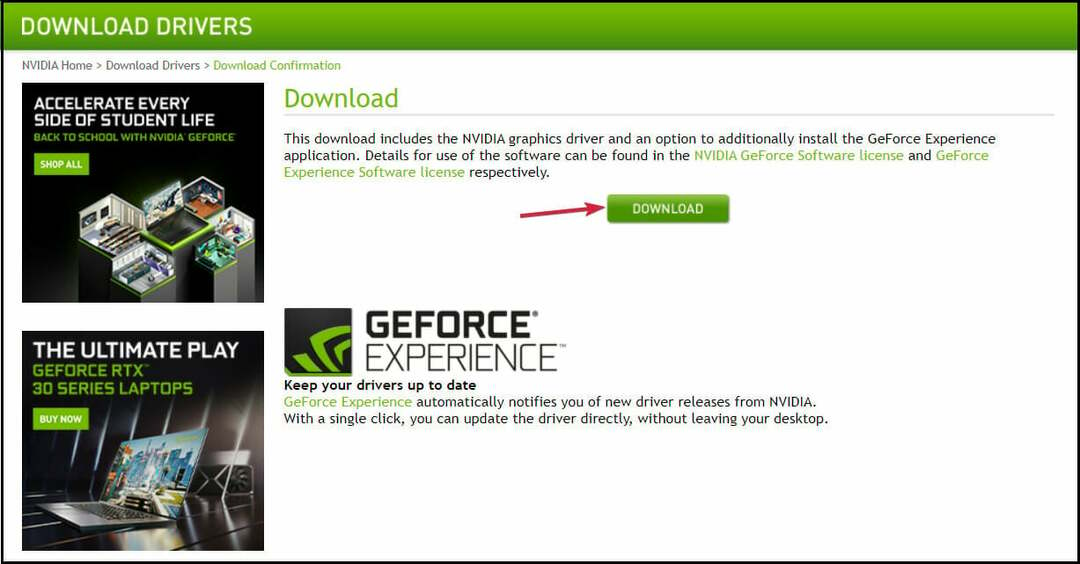
- Auswurf el Archiv EXE que acabas de descargar.
1.3 Instala el controlador con una herramienta especializada.
A veces, aktualisieren Sie die mittleren Windows Update-Steuerelemente oder installieren Sie die Web-Site des Herstellers, um das Ergebnis zu vermeiden.
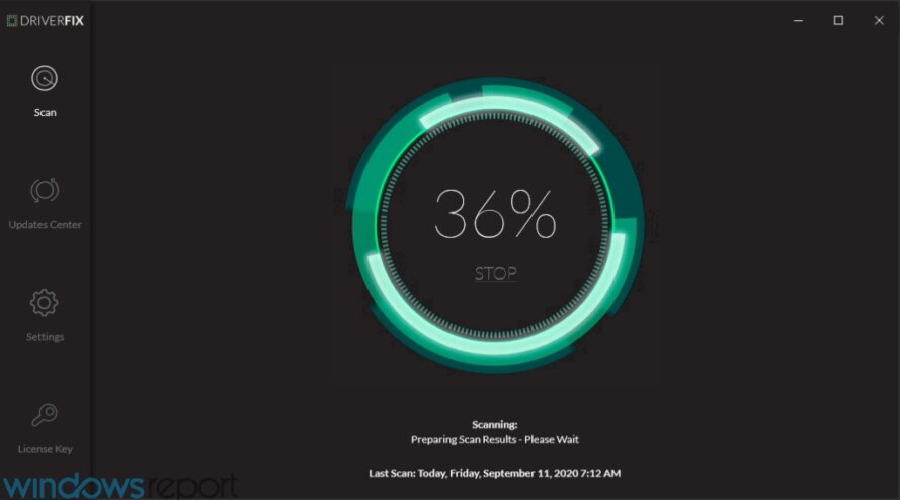
Puedes optar por la alternativema más rápida, que es un software dedicado, el cual te brinda una lista completa de controladores obsoletos o faltantes y luego ubica las últimas actualizaciones en su base de Daten.
2. Ejecuta un escaneo SFC.
- Abre el menú Inicio presionando el botón Gewinnendows.
- Beschreibe Symbol des Systems.
- Ejecuta CMD als Administrator.

- Escribe el siguiente comando y presiona Eingeben für Auswurf:
sfc /scannen
- Espera hasta que se komplett el escaneo.
- Reinicia tu PC.
- Top 7 Juegos FPS Para el Navegador [Juega Con Control]
- ¿Tu Juego se Traba in Windows 10? Arréglalo Fácil en 7 Pasos
- Los 5 Mejores Navegadores Para Sitios y Juegos Bloqueados
- ¿Cómo Bajar el Ping al Jugar en Otras Regiones? [7 Maneras]
- Los 5+ Mejores VPNs für Jugar GTA 5 Online
3. Cambia la configuración de rendimiento del video.
- Abre el menú Inicio presionando el botón Gewinnendows.
- Beschreibe Avantgardistische Konfiguration des Systems y abre la aplicación.
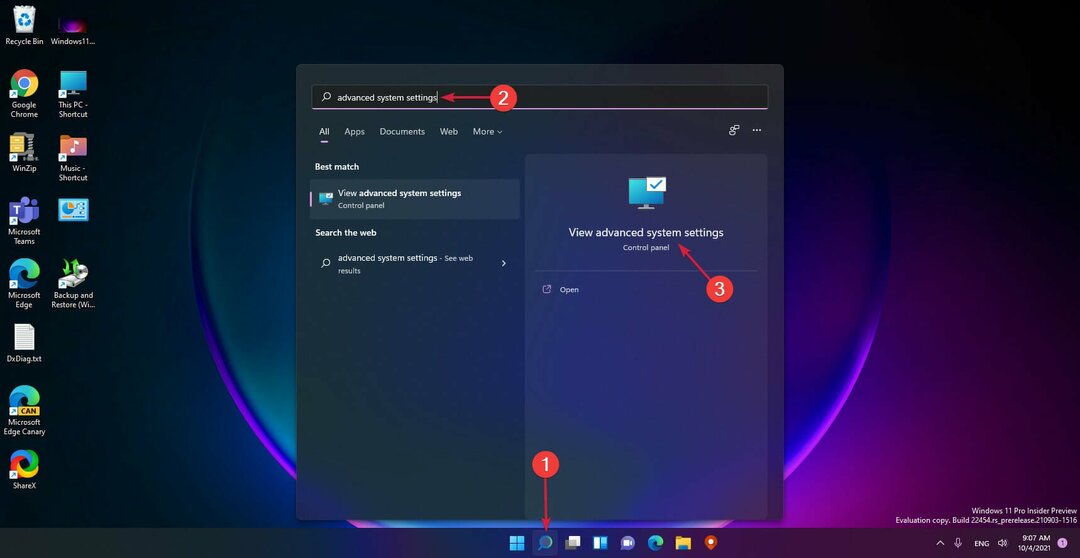
- Selecciona la pestaña Avanzado.
- Haz clic en Konfiguration en la secion Rendimiento.
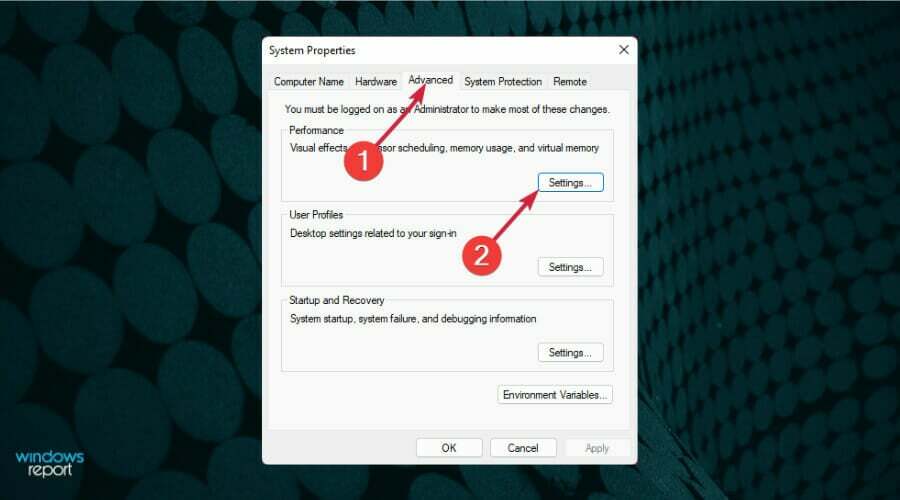
- Elige la pestaña Prevención de ejecución de datos.
- Marca la opción Activar DEP für alle Programme außer der Auswahl.
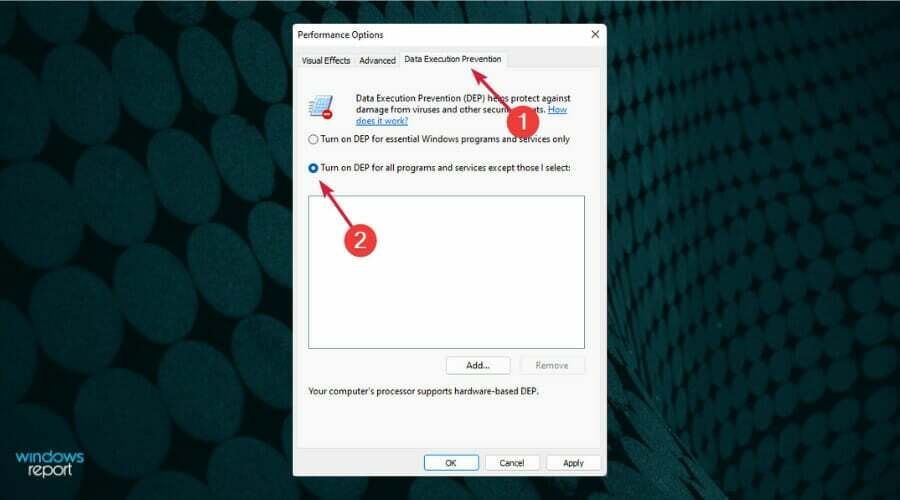
- Haz clic en el botón Einverstanden y selecciona el archivo EXE del juego que tienes problemas para ejecutar.
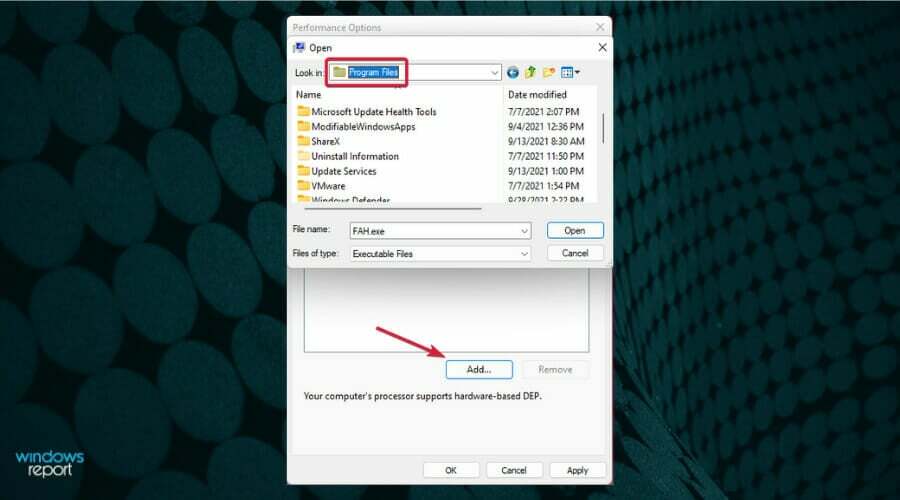
Este procedimiento evitará que el sistema aplique la Prevención de ejecución de datos a tu juego; esto básicamente agrega una exclusión para él.
4. Sonic Studio 3 installieren.
- Haz clic en el botón Inicio und selecciona Konfiguration.
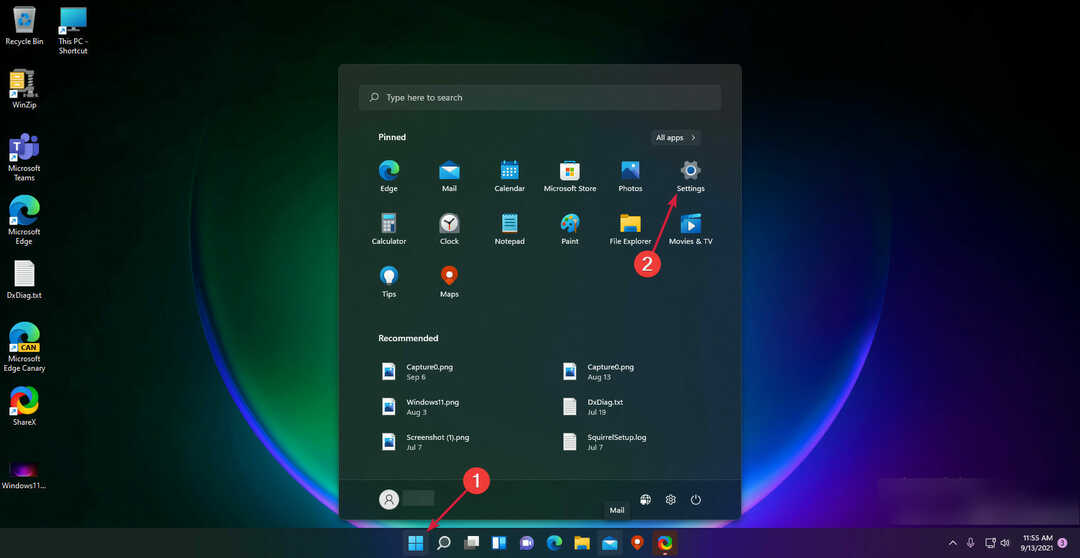
- Elig Anwendungen en el panel izquierdo, luego haz clic en Anwendungen und Merkmale.

- Buska Schallstudio 3 en la Liste der Anwendungen.
- Haz clic en los puntos vertikale und selecciona Desinstalar.
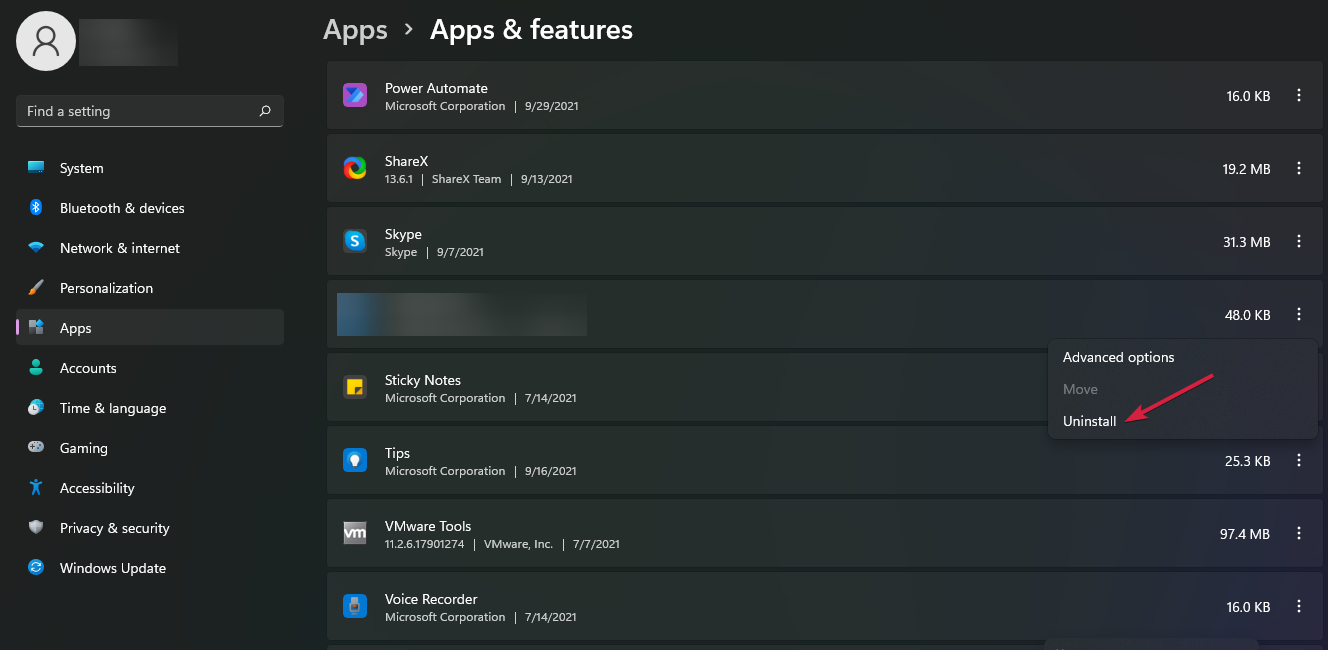
Algunos de Nuestros Lectores Solucionaron sind problematisch bei der Installation der Anwendung Sonic Studio 3. Si tienes ese software instalado, intentiona eliminarlo al menos temporalmente y ve si el juego funciona bien.
Si el juego funcionaba bien hasta que instalaste un software de terceros, intentiona desinstalarlo y ejecutar el juego para ver si falla nuevamente.
5. Desinstala y reinstala tu juego.
- Selecciona el Botón Inicio und elig Konfiguration.
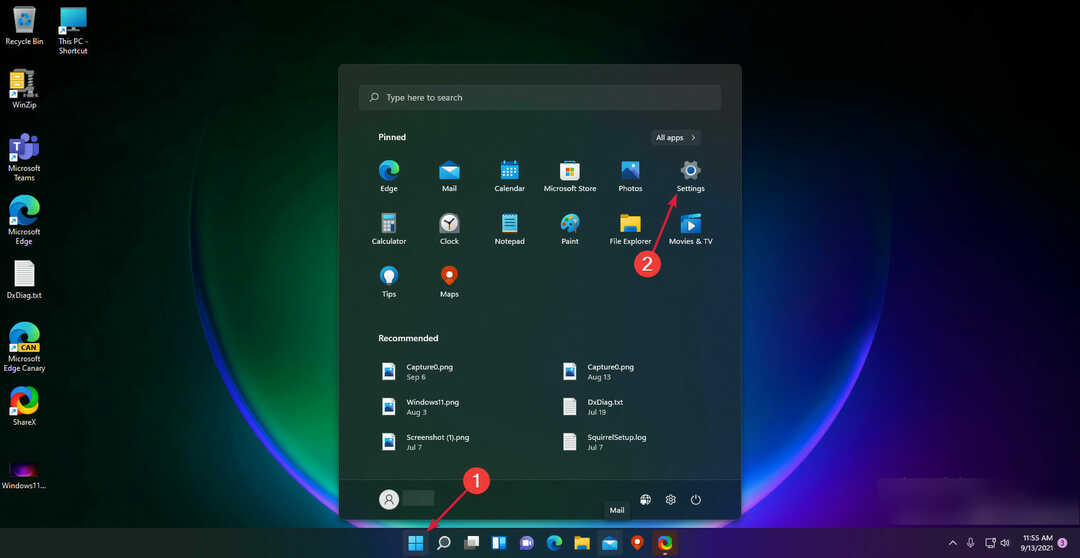
- Haz clic en Anwendungen en el Panel izquierdo.
- Auswahl Anwendungen und Funktionen.

- Haz clic en los tres puntos verticales de la derecha y selecciona Desinstalar.
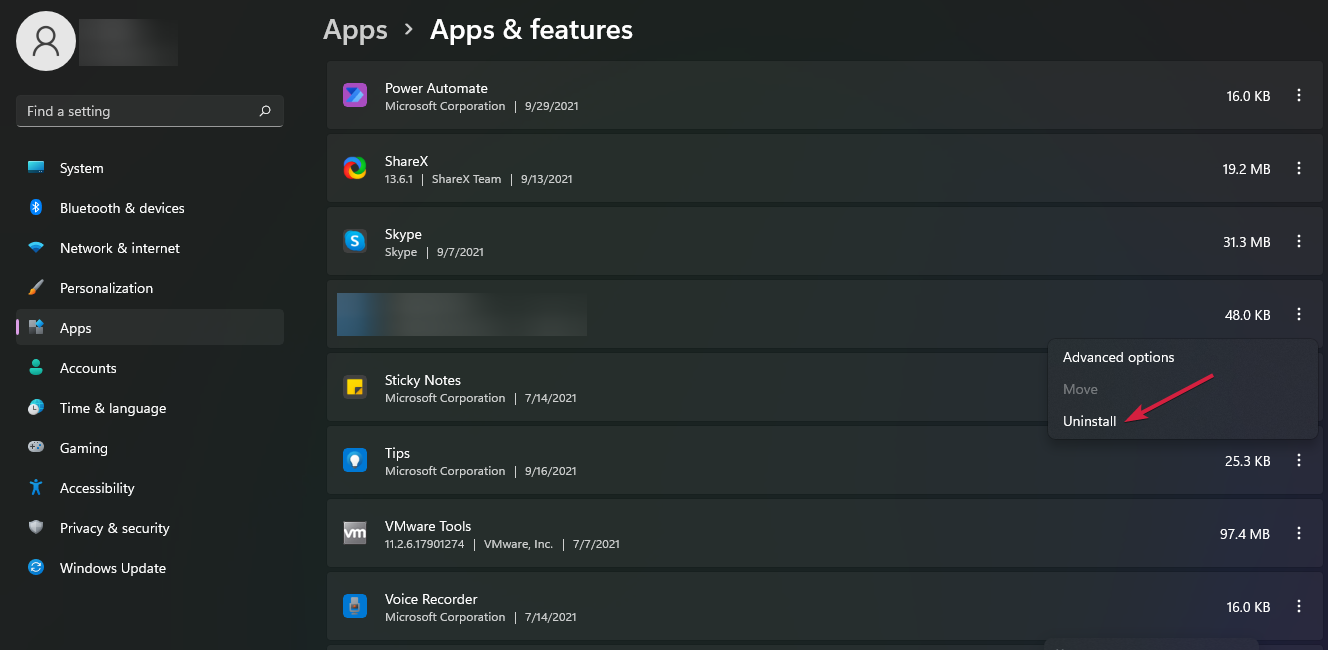
- Presiona Windows + E para abri el Archiv-Explorer.

- Elimina la carpeta de instalación del juego.
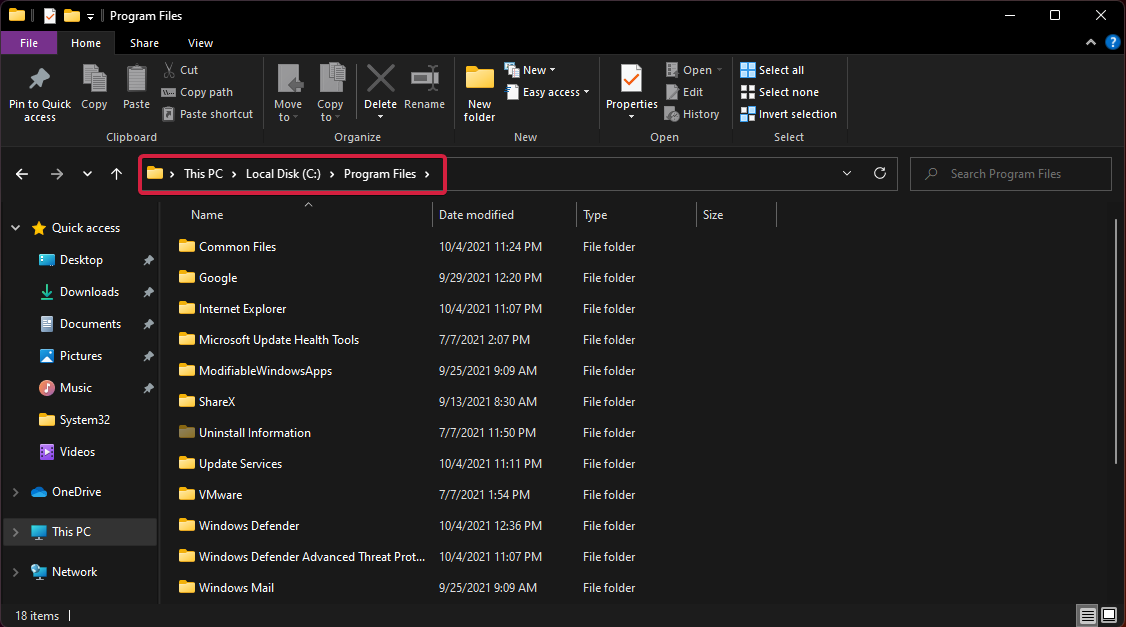
- Installa el juego utilizando el archivo de instalación que almacenaste en tu disco.
Los fallos repetidos del juego pueden deberse a un problema con la instalación inicial o a si lo reinstalaste sobre una versión anterior.
Por lo tanto, asegúrate de desinstalar completamente el juego esta vez y elimina sus carpetas antes de instalarlo nuevamente. Si tienes problemas con el Explorador de Windows, ve qué hacer si el Explorador sigue fallando en Windows 11.
6. Apaga la Beschleunigung der Hardware.
- Presiona las teclas Gewinnendows + ICH para abr Konfiguration.
- Haz clic en Mostrar en el lado derecho.
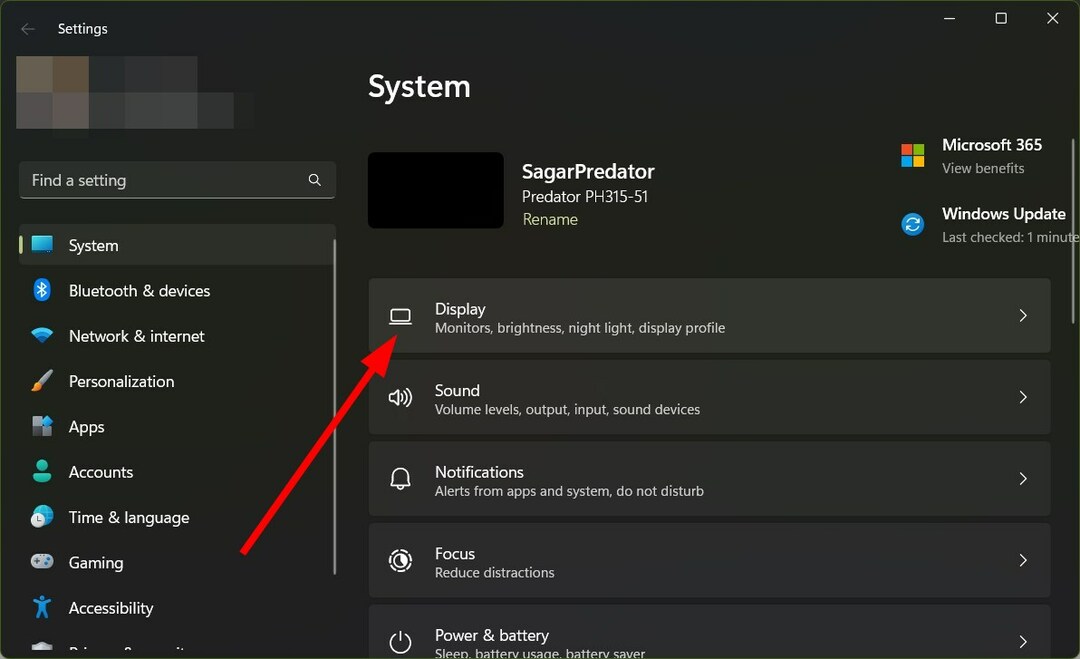
- Auswahl Graficos en la secion Konfiguration relacionada.

- Haz clic en Cambiar la configuración de gráficos predeterminada.
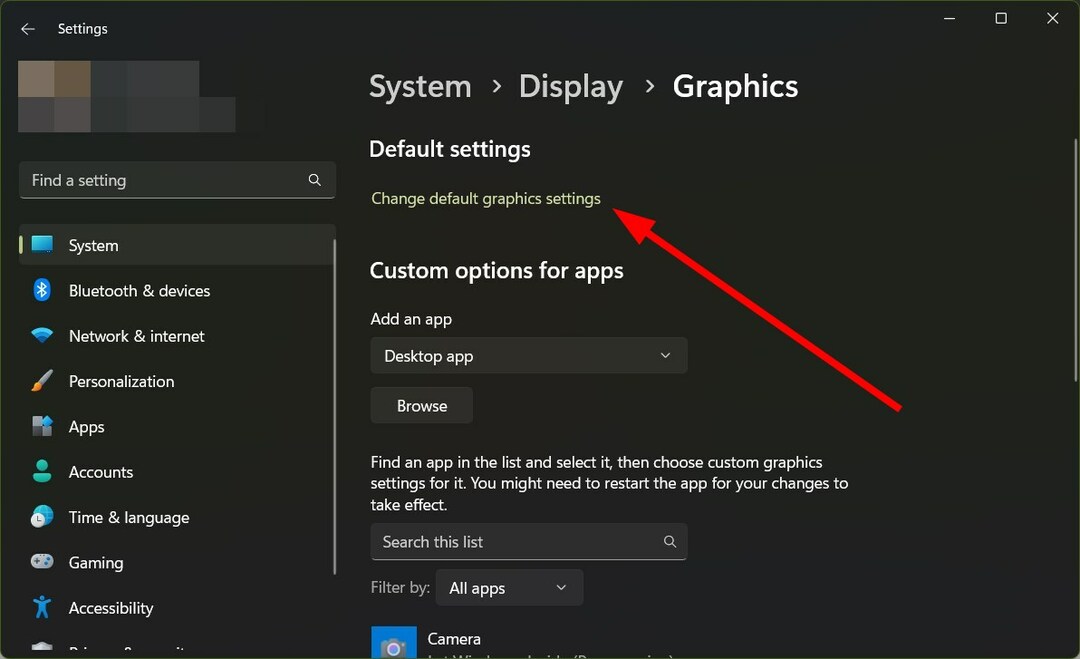
- Desaktiv die GPU-Programmierung mit Hardwarebeschleunigung.
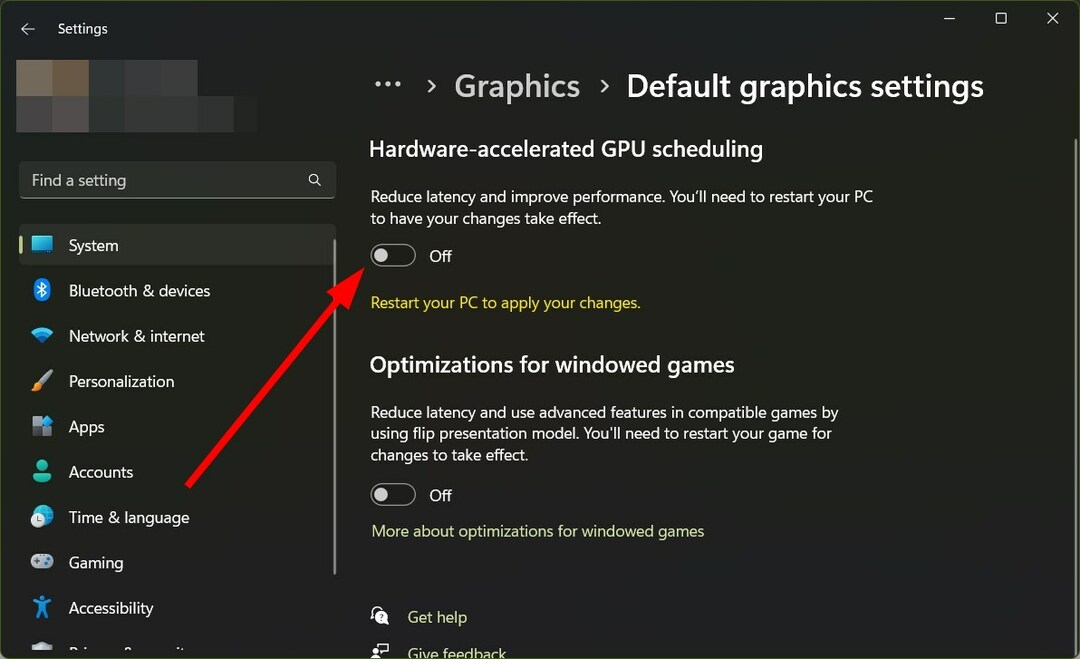
- Reinicia tu PC für die Anwendung los cambios.
Esta solución fue sugerida por uno de nuestros lectores y hemos Confirmado que funciona.
7. Desactiva el modo de juego.
- Haz clic en el botón Inicio und selecciona Konfiguration.

- Elig Juegos en el Panel izquierdo.
- Haz clic en la opción Modo de juego.
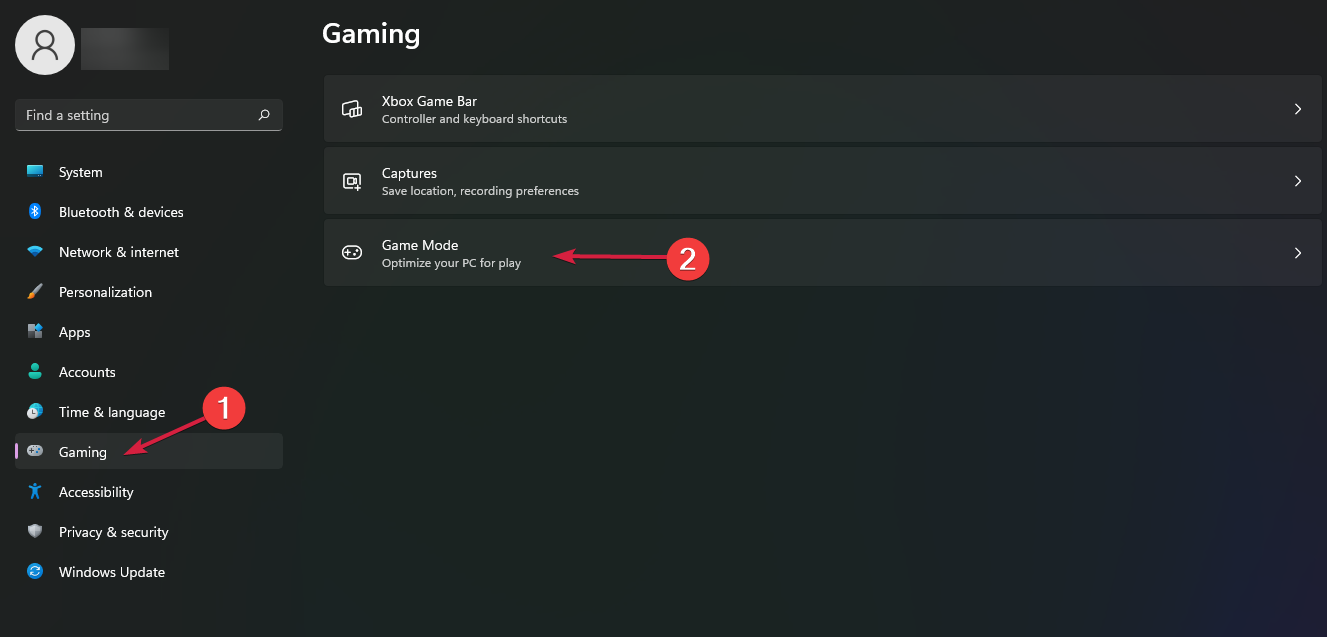
- Desaktiv el modo de juego.
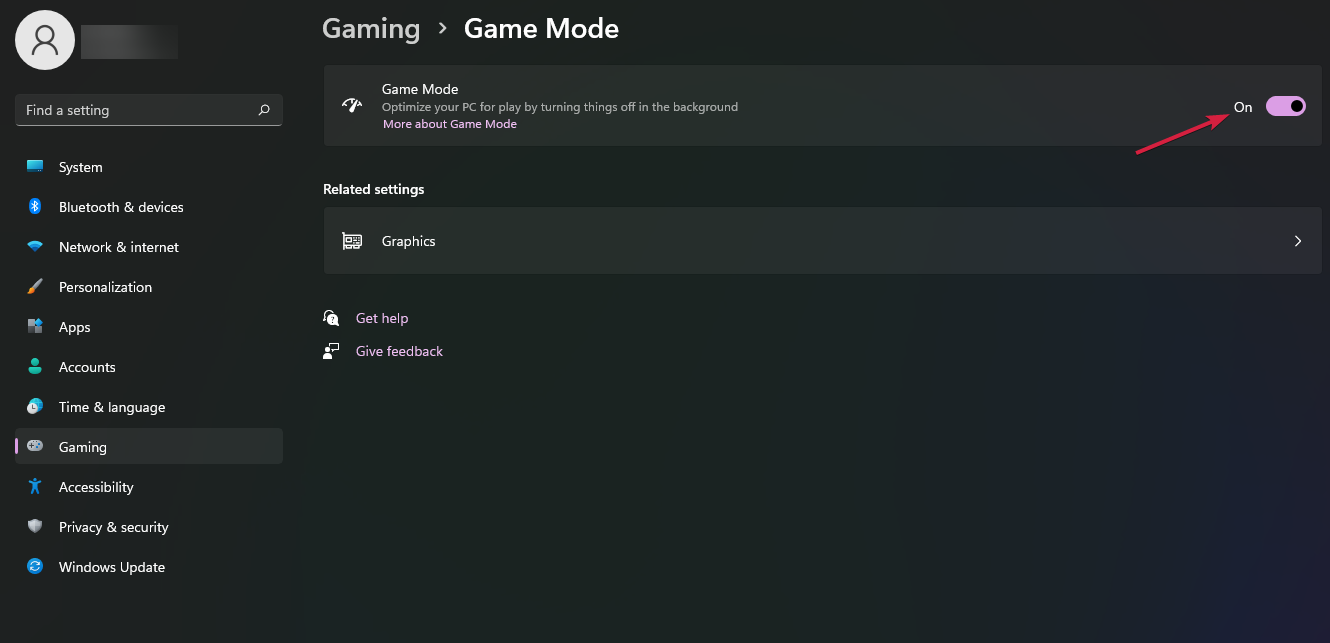
A menudo, la configuración agresiva del juego puede causar múltiples problemas con el juego. El modo de juego está ahí para ayudar a mejorar el rendimiento de los juegos, pero también podría ser el schuldhaft de este error. Puedes apagarlo y comprobar si esto resuelve el problema.
Wenn Sie den Microsoft Store schließen, ist es ein Problem, dass Sie das Problem haben, dass die Anwendung nicht länger dauert (auch wenn Sie das Produkt verlieren).
En este caso, tenemos una guía para lidiar con el bloqueo de Microsoft Store en Windows 11 que podría ayudarte.
Esperamos que nuestros pasos te hayan ayudado a solucionar los problemas del juego que estabas experimentando y que ahora puedas disfrutarlo sin interrupciones.
Para cualquier pregunta o sugerencia, deja tu comentario en la sección dedicada a continuación.
© Copyright Windows-Bericht 2023. Nicht mit Microsoft verbunden